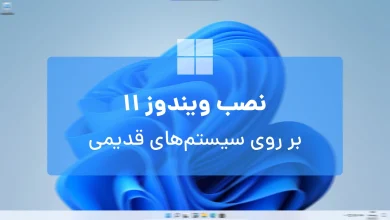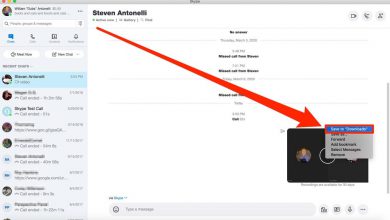آموزش آپدیت دستی ویندوز 10

یک هفته از انتشار ویندوز 10 می گذرد و شما هنوز به آخرین نسخه آپدیت نکردید؟ ویژگی هایش را در پست قبل که گذاشته بودیم، و خیلی ها هم از همان پست ویندوز خود را دانلود و نصب کردند. روش های زیادی وجود دارد که شما ویندوز 10 را در لپ تاپ خود تجربه کنید. این روش، روش دستی آن است و شما در این روش به سه چیز دارید:
1- وسیله ی رفع تحریم که انگار بعد از مذاکره دست از سر ما هم بر نمی دارند!
2- اینترنت پر سرعت، اگر فکر می کنید این یکی را ندارید، بهتر است از این روش استفاده نکنید چون بدجوری حالتون گرفته می شود. وسط دانلود که یک روز وقت با ارزشتون را گذاشته اید یک دفعه می گوید” ارتباط با سرور برقرار نیست، لطفا از اول امتحان کنید!”.
3- فضای کافی، شما که دوست ندارید پول سه برابر یک سی دی رو بدید در ازای هیچی! آره دیگه قبول کنید که وضعیت اینترنت ایران این طوری است.
1- دانلود Media Creation Tool از لینک پایین.
برای این که بتوانید Windows 10 ISO را دانلود کنید، دوباره تکرار می کنم، مراقب باشید فضای کافی داشته باشید. بعد وقتی که این نرم افزار بالا دانلود شد متصل به مایکروسافت می شود و ویندوز مورد نظرتان را دانلود می کند.
2-نرم افزاری که دانلود کرده اید را اجرا کنید.
وقتی که شما آن را اجرا کردید، از “شما می پرسد که می خواهید چه کار کنید؟” دو گزینه دارد:”آپگرید این دستگاه” و ” به وجود آوردن برنامه ی نصب کننده برای دستگاه های دیگر” به نظر من هم بهتر است شما گزینه ی اول را بزنید و Next را انتخاب کنید.
4- دانلود و نصب ویندوز 10 که اصل قضیه و اعصاب خردکن ترین بخش کار است
خب، متاسفانه این بخش شد و نشد دارد! مثلا من برای سرعت اینترنت خودم که محاسبه کرد شد دقیقا دو روز! حالا اگر وسط کار یک دفعه پیغام خطا ندهد! بالاخره باید منتظر بمانیم تا دانلود شود و فایل ایزو را نصب کند، بعد از آن از برای چک کردن نسخه دوباره چک می کند که نسخه ی تقلبی نصب نشده باشد.
پس از نصب از شما سریال و کلید می خواهد تا ویندوز را برای شما، برای یک سال فعال کند ولی شما گزینه ی skip را بزنید و صرف نظر کنید. واقعا که نمی خواهید پانصد هزار تومان خودتان را دور بریزید! و مراحل آماده سازی را هم در تصاویر زیر می بینید.
در این قسمت ویندوز برای نصب آپدیت ها به اینترنت می رود و بستگی به سرعت اینترنت شما و دستگاهی دارد که شما از آن استفاده می کنید.
اگر شما به ویندوز گفته بودید که فایل ها را نگه دارد، این مرجله کمی برای شما ممکن است طول بکشد و مجبور هستید صبر کنید. در این قسمت به هیچ وجه لپ تاپ را خاموش نکنید. اگر این کار را انجام دهید، دفعه ی بعد ممکن است برای شما مشکلاتی از نظیر مشکلات ویندوز به وجود بیاید چون نصب کامل نیست و مجبور هستید ویندوز را ازطریق گذاشتن سی دی در درایور، نصب کنید. مرحله ی زیر مرحله ی اساسی نصب ویندوز است.
کل کار به صبر شما وابسته است و شما باید پس از هر کلیک یک ساعت صبر کنید البته برای ما ایرانی ها این موضوع معمولی است که در انجام کار های رایانه ای صبور باشیم! پس از نصب ویندوز، کامپیوتر شما مجدد راه اندازی می شود و دوباره حدود بیست دقیقه صبر کنید تا ویندوز راه اندازی شود.
وقتی که ویندوز راه اندازی شد، به ویندوز 10 از طرف من هم سلام برسانید و به حساب خود وارد شوید.